PCtransfer: Phần mềm miễn phí truyền dữ liệu di động cho Windows PC
Thay vì sao chép dữ liệu của bạn vào một đĩa di động và sau đó dán dữ liệu tương tự lên hệ điều hành mới được cài đặt sẽ mất rất nhiều thời gian. Bạn có thể sử dụng IObit PCtransfer cho phép bạn làm được nhiều việc hơn. PCtransfer , một công cụ miễn phí di động để chuyển dữ liệu của bạn giữa các hệ điều hành khác nhau. Về cơ bản, nó cho phép bạn sao lưu dữ liệu ở một vị trí khác. Vì đây là một ứng dụng di động nên khi bạn đăng nhập vào một hệ điều hành khác trên cùng một máy tính (hệ thống đa khởi động), bạn có thể sử dụng tùy chọn Khôi phục(Restore) của nó để khôi phục dữ liệu đã sao lưu sang một hệ điều hành mới hơn. Hãy xem chi tiết cách này hoạt động.
Phần mềm miễn phí truyền dữ liệu di động
While upgrading the system or just changing a new PC, the most annoying thing would be importing data missing. PCtransfer can easily and securely transfer documents, files, browser bookmarks, settings, photos, and emails in Outlook to the new Windows system.
Chúng tôi đã thử nghiệm công cụ này trên phiên bản Windows 64-bit mới nhất và nó hoạt động như một sự quyến rũ. Bạn chỉ cần tải xuống ứng dụng và nhấp vào tệp thực thi của nó để tải xuống; sau khi chấp nhận quyền của UAC , bạn sẽ vào cửa sổ sau:

Như bạn có thể thấy trong cửa sổ trên, bạn có tùy chọn sao lưu các cuộc trò chuyện và email cùng với dữ liệu thư mục người dùng và tài liệu Office của mình . Việc sao lưu có thể được thực hiện vào một ổ đĩa khác hoặc bạn cũng có thể sử dụng USB hoặc DVD . Khi bạn đã hoàn thành những gì bạn phải sao lưu và những gì không; chỉ cần nhấp vào Sao lưu(Backup) và đợi cho đến khi bạn nhận được thông báo Sao lưu thành công(Backup succeeded) .
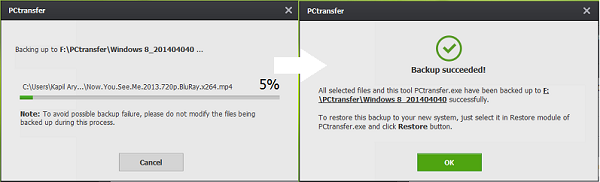
Để kiểm tra nội dung sao lưu, bạn có thể đi đến vị trí bạn đã chỉ định cho cùng một cách thủ công. Bạn sẽ tìm thấy một thư mục có tên PCtransfe r tại vị trí sao lưu bên trong mà dữ liệu của bạn được lưu trữ trong một thư mục duy nhất. Ở đây, công cụ đã thực hiện một bước đi thông minh, bạn sẽ tìm thấy ứng dụng PCtranser bên trong thư mục, vì vậy bạn có thể chỉ cần chạy nó từ đó.
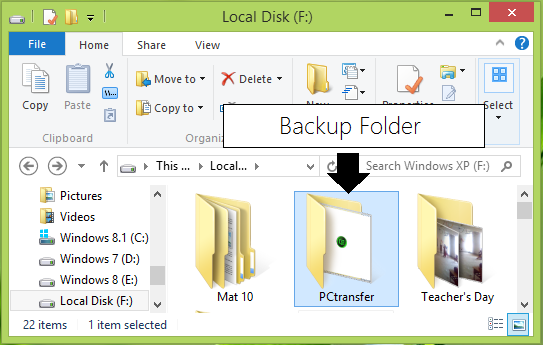
Bây giờ chúng ta hãy xem, làm thế nào để khôi phục. Đăng nhập(Log) vào hệ điều hành, nơi bạn muốn khôi phục dữ liệu. Mở ứng dụng từ thư mục bạn đã sao lưu; nhấp vào Khôi phục( Restore) và bạn sẽ thấy sau cửa sổ. Nhấp vào (Click) Khôi phục(Restore) .
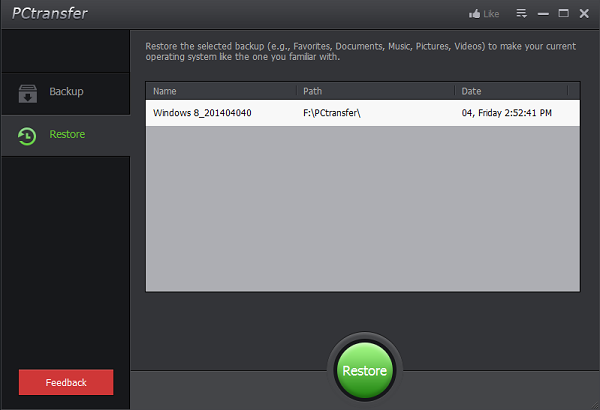
Xác nhận lại để khôi phục trong lời nhắc xuất hiện và trình hướng dẫn sao lưu sẽ bắt đầu khôi phục dữ liệu của bạn:
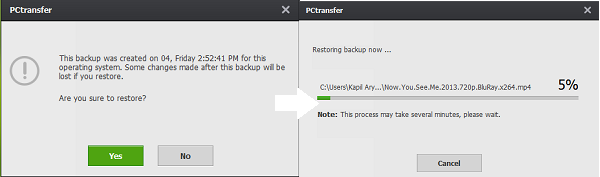
Khi mọi thứ hoàn tất thành công, bạn sẽ được thông báo:
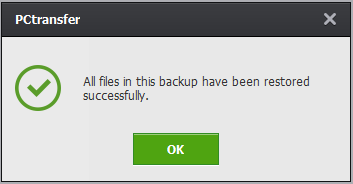
Vì vậy, tóm lại, công cụ này tỏ ra rất đơn giản và dễ sử dụng đối với người dùng Windows bình thường. Tất cả chúng ta đều thích sao lưu dữ liệu của mình và các công cụ như PCtransfer giúp quá trình này trở nên đơn giản hơn rất nhiều.
Tải xuống miễn phí PCtransfer
Bạn có thể nhận PCtransfer từ đây(here)(here) . Hãy cho chúng tôi biết nếu nó làm việc cho bạn.
PCmover Express cũng cho phép bạn di chuyển từ Windows 7 sang Windows 10(migrate from Windows 7 to Windows 10) .(PCmover Express also lets you migrate from Windows 7 to Windows 10.)
Related posts
Iperius Backup: miễn phí để tự động sao lưu trong Windows 10
Cách chuyển Windows 10 sang External or Internal Hard Drive
10 Backup and Data recovery software chuyên nghiệp tốt nhất cho Windows 10
Cách Backup and Restore Quick Access Folders trong Windows 10
Regbak cho phép bạn sao lưu và khôi phục Windows Registry dễ dàng
Request không thể thực hiện vì I/O device (0x8078012D)
Advanced Tokens Manager: Backup Windows & Office Activation Tokens
Làm thế nào đến các gói Backup or Restore default Power trong Windows 10
Best Email Backup software miễn phí cho Windows 10
Cách đặt lại Windows Backup thành Default trong Windows 10
Cách sao lưu và khôi phục GPU Preferences cho Apps trong Windows 10
Backup Inbox Sử dụng UpSafe Office 365 Outlook Backup Freeware
OneDrive Backup tab bị thiếu từ Settings bằng Windows 11/10
Create Nhiều System Images trên một ổ đĩa ngoài trong Windows 10
Best Game Backup software miễn phí cho Windows PC
Areca là file backup software miễn phí cho Windows 10
Windows Backup thất bại, Error đang 0x8078011E
Error 0x81000036, Windows không thể tìm thấy các thiết bị sao lưu
Cách sao lưu và khôi phục cài đặt Folder View trong Windows 10
Acronis True Image Alternative Backup software miễn phí cho Windows PC
